管理者設定
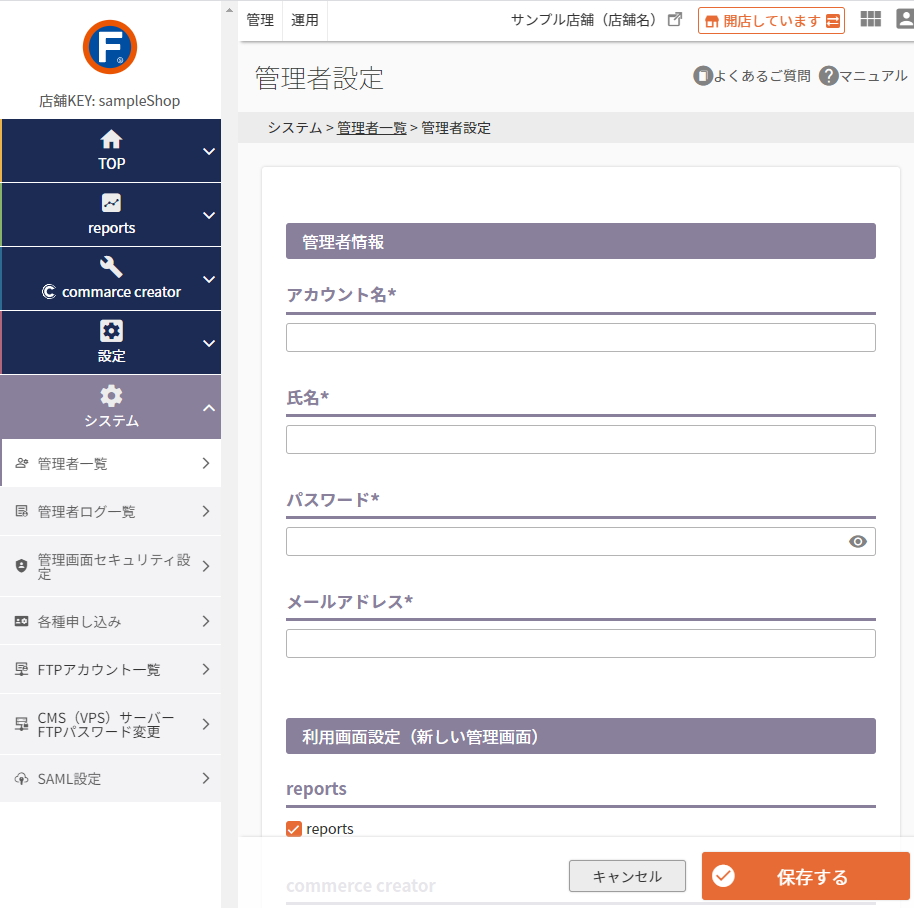
※[設定]メニューは「移行中(有効化)」店舗様には表示されません。 ※管理者一覧より、[管理者を追加する]ボタン、または該当の管理者アカウントの、 もしくは を押下して遷移します。
コマースクリエイター未利用・移行中(切替前)の店舗様の場合
設定画面が異なります。以下を参照ください。
管理者アカウントの新規登録、変更、削除を行ないます。
管理者設定>店舗管理者(スーパーユーザー)設定にチェックされている管理者、もしくは初期アカウント利用者(ID:1の管理者)のみご利用いただけます。
ID:1の初期アカウント利用者(ID:1の管理者)は、「アカウント名」と「氏名」のみ本画面にて変更可能です。
パスワード・メールアドレスを変更する場合は、ID:1の初期アカウント利用者のパスワードやメールアドレスを変更する方法をご覧ください。
※ 初期アカウント利用者(ID:1の管理者)・店舗管理者(スーパーユーザー)とは
<目次>
管理者情報
アカウント名 必須

アカウント名を入力してください。 文字数:半角4~20字
セキュリティの観点より、必ずアカウントごとに利用者が特定できる名称を登録してください。
<アカウント利用者が特定できる名称を設定する理由>
futureshopでは、アカウントごとに操作ログを確認できる機能があります。
不正利用やのっとりによる操作があった場合など、操作ログを追うことができます。
利用者が特定できない管理者アカウント名(例えば operator1、user1など)に設定していると、原因特定が困難になります。
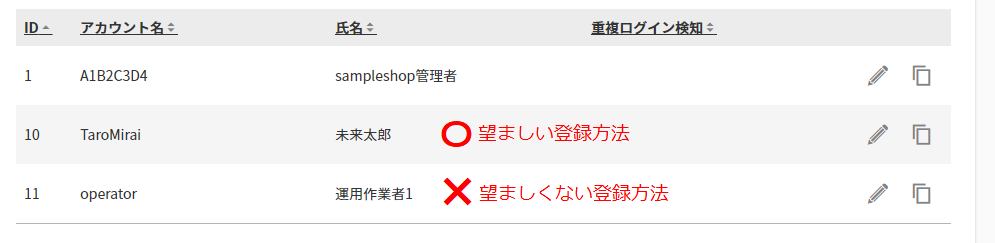
氏名 必須

管理者の名前を入力してください。 文字数:40字
パスワード 必須
管理者一覧画面にて、ID:1の初期アカウント利用者には表示されません。 変更方法については、ID:1の初期アカウント利用者のパスワードやメールアドレスを変更する方法をご覧ください。

<パスワードに関する入力規制>
- パスワードには、半角英字と半角数字、および半角記号が使用できます。
- 8文字以上20文字以内で設定してください。 8~20字
- 英字、数字、記号のうち2種類以上を含めてください。
- 「店舗KEY」や「アカウント名」を含むパスワードは設定できません。大文字小文字は区別しません。
辞書などに掲載されていない複雑な文字列での登録を推奨します。
登録済みの管理者情報を「変更」する場合(管理者一覧画面にて を押下し遷移した場合)は、パスワード入力は必須ではありません。
入力するとパスワードが変わりますのでご注意ください。
<使用できる記号一覧>
| ! | # | $ | % | & | ' | ( | ) | * | + |
| , | - | . | / | : | ; | < | = | > | ? |
| @ | [ | ] | ^ | _ | ` | { | | | } | ~ |
メールアドレス 必須
管理者一覧画面にて、ID:1の初期アカウント利用者には表示されません。 変更方法については、ID:1の初期アカウント利用者のパスワードやメールアドレスを変更する方法をご覧ください。

各アカウントごとに固有のアドレスを登録してください。 「半角英数字」「%」「-」「.」「/」「@」「+」「_」:200字
1つのアドレスを複数のアカウントに登録することはできません。
大文字小文字違いで、同じ文字列のメールアドレスは登録できません。(例:「MIRAI@future-shop.co.jp」と「mirai@future-shop.co.jp」は同一アドレスと判断されます。)
※ 変更後、はじめてアカウントとパスワードでログインする際には、必ず2段階認証を求められます。
※ SAML認証でログインする場合は、変更時には、IDプロバイダー側のアドレスも同様に変更してください。
<【注意事項】メールアドレス登録間違いについて>
ログイン時の「管理画面ログイン2段階認証機能」および「ログイン画面からのパスワード再設定機能」では、ご登録アドレスに、認証コードが送信されます。
メールメールアドレスが誤っていると認証コードを受信できず、「管理画面にログインできない」「管理者パスワードを再設定できない」となりますので十分ご注意ください。
万が一登録を誤った場合の対処方法など、詳しくは以下をご覧ください。
利用可能画面・権限設定
管理者一覧画面にて、ID:1の初期アカウント利用者には表示されません。 変更方法については、ID:1の初期アカウント利用者のパスワードやメールアドレスを変更する方法をご覧ください。
管理者が利用できる機能をfutureshop管理画面単位で設定できます。
※ コマースクリエイターのご利用状況(有効化/運用中)により、表示項目は異なります。
※ ご利用のオプションにより、表示項目は異なります。
おすすめの設定(※新規登録時のみ)
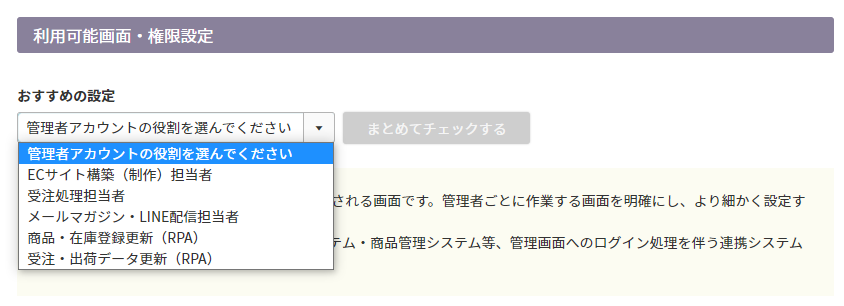
以下の選択肢から1つ選択し、[まとめてチェックする]を押下すると、モーダルが表示されます。
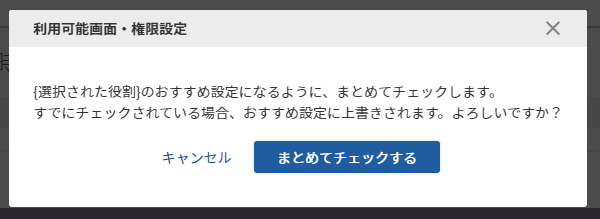
モーダル上の[まとめてチャックする]を押下すると、選択した役割に従っておすすめな項目に自動的にチェックが付きます。
チェックを確認し、手動で追加、削除可能です。
選択肢と選択後のチェックON項目
- ECサイト構築(制作)担当者の方[選択後のチェックON項目を確認する]
- 受注処理担当者[選択後のチェックON項目を確認する]
- メールマガジン・LINE配信担当者[選択後のチェックON項目を確認する]
- 商品・在庫登録更新(RPA)[選択後のチェックON項目を確認する]
- 受注・出荷データ更新(RPA)[選択後のチェックON項目を確認する]
RPAとは、受注管理システム・在庫管理システム・商品管理システム等、管理画面へのログイン処理を伴う連携システムのことです。
ご利用の際には、以下もご参照ください
設定項目(※新規登録時・変更時に共通)
必要な画面のみチェックをしてください。必ず1つ以上は登録してください。
セキュリティの観点から、利用する必要がある機能のみチェックをつけて登録してください。
個人情報を閲覧できる画面には、「個人情報閲覧可」が表示されています。
チェックを変更した管理者は、再ログインをしてください。再ログイン後、変更後のメニュー表示となります。


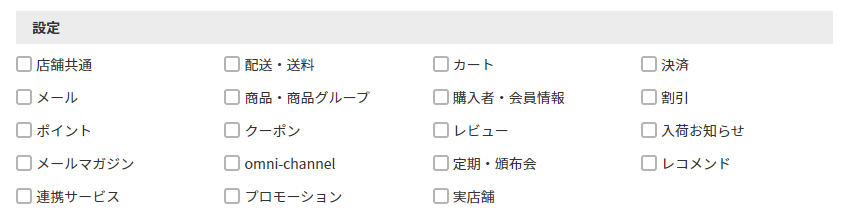

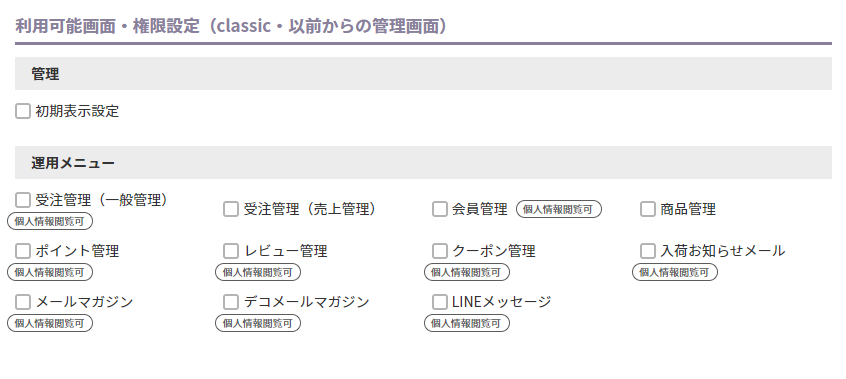
よくある質問
運用メニュー[受注管理(一般管理)]と[受注管理(売上管理)]の違い
- [受注管理(一般管理)]にチェック:受注管理メニュ―内のすべてのメニューにアクセスできます。
- [受注管理(売上管理)]にチェック:受注管理メニュ―内の「売上管理」のみにアクセスできます。

店舗管理者(スーパーユーザー)設定
管理者一覧画面にて、ID:1の初期アカウント利用者には表示されません。
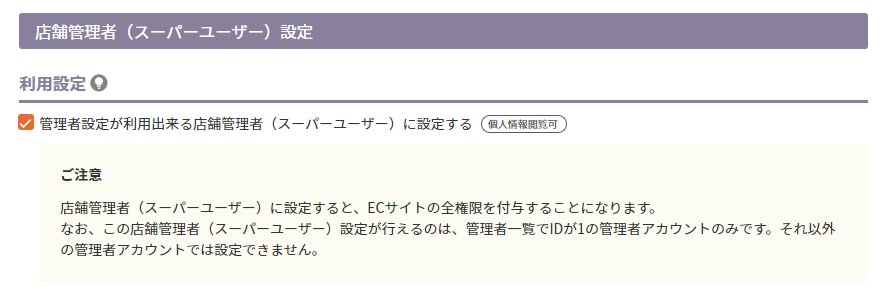
チェックすると、ECサイトの全権限を付与することになります。
ID:1の初期アカウント利用者のみが、他のアカウントの利用設定のチェックON/OFFを切り替えられます。
他の管理者は、自身の設定も含め、変更できません。
チェックをOFFにすると、「管理者一覧」「管理者設定」ご利用不可となります。
※ 初期アカウント利用者(ID:1の管理者)・店舗管理者(スーパーユーザー)とは
「管理者設定」の利用設定については、【重要】管理者アカウントの種類と役割(権限)についてをご覧ください。
セキュリティ設定
管理者一覧画面にて、ID:1の初期アカウント利用者には表示されません(チェックONにできません)。
2段階認証一時無効設定
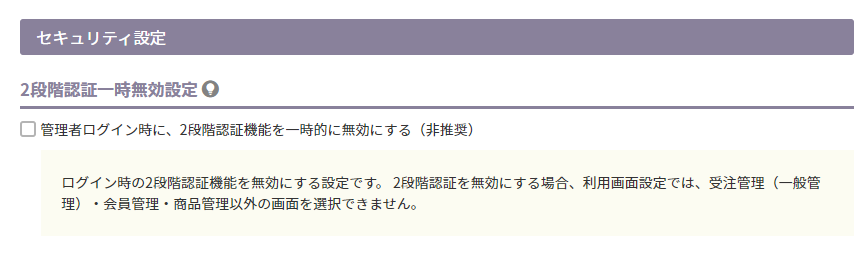
チェックを外すと、管理画面ログイン2段階認証機能が有効になります。
基本的には、チェックを外してご登録ください。
管理画面へのログインは認証コードを利用した2段階認証となり、アカウントのご登録メールアドレスに届く認証コードの取得が必須となります。
ロボットなど管理画面へのログイン処理を伴う連携システムをご利用の際には、例外的に本チェックをONにし、自動ログイン可能なアカウントを作ることができます。
ただし、利用機能を制限した場合に限ります。
自動ログインが可能(チェックON可)となる設定については、管理画面ログイン2段階認証機能-ロボット(自動ログイン)が必要なアカウントを作りたいをご覧ください。
CSRF対策一時無効設定
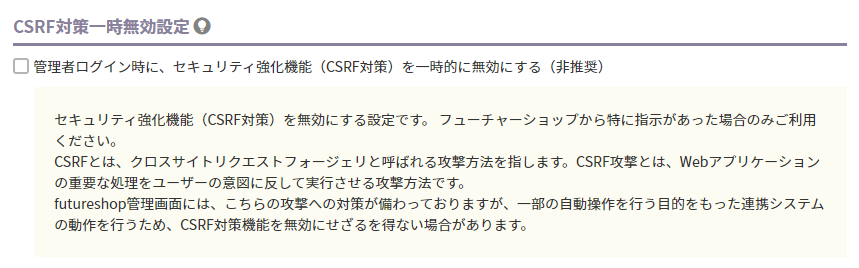
セキュリティ強化機能(CSRF対策)を無効にする設定です。
フューチャーショップから特に指示があった場合を除き、チェックを外してご登録ください。
<チェックされる場合の注意事項>
CSRFとは、クロスサイトリクエストフォージェリと呼ばれる攻撃方法を指します。
CSRF攻撃とは、Webアプリケーションの重要な処理をユーザーの意図に反して実行させる攻撃方法です。
futureshop管理画面には、こちらの攻撃への対策が備わっておりますが、一部の自動操作を行う目的をもった連携システムの動作を行うため、CSRF対策機能を無効にせざるを得ない場合があります。
フューチャーショップへご相談いただき、特に指示があった場合のみ、セキュリティ強化機能を無効にする危険性をご了承いただいた上で設定してください。
パスワード認証設定
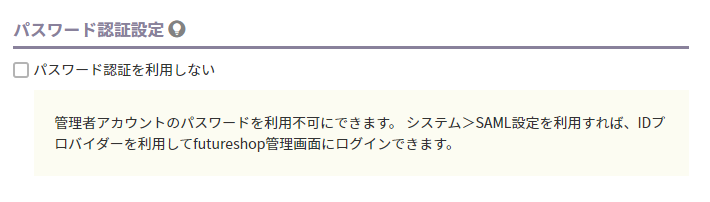
「パスワード認証を利用しない」にチェックをすると、futureshop管理画面に、メールアドレス・パスワードでログインできなくなります。
SAML認証を利用している場合は、SAML認証を利用したログインのみ可能となります。
ただし、該当管理者が、ご利用のIDプロバイダーに設定されていない場合は、SAML認証でもログインできません。(SAML認証を利用したログイン画面は表示されます。)
一時的にアカウント凍結する場合などにご利用下さい。
SAML認証と利用設定の流れについては、以下をご覧ください。
- SAML認証でのログイン設定と画面遷移 利用設定の流れについてはこちらをご覧ください。
- 管理画面SSO(SAML認証)機能 SAML認証の仕組みや概要についてはこちらをご覧ください。
[ 管理者を削除する]ボタン

※初期アカウント利用者(ID:1の管理者)・店舗管理者(スーパーユーザー)のみに表示されます。
押下すると、削除確認のモーダルが表示されます。
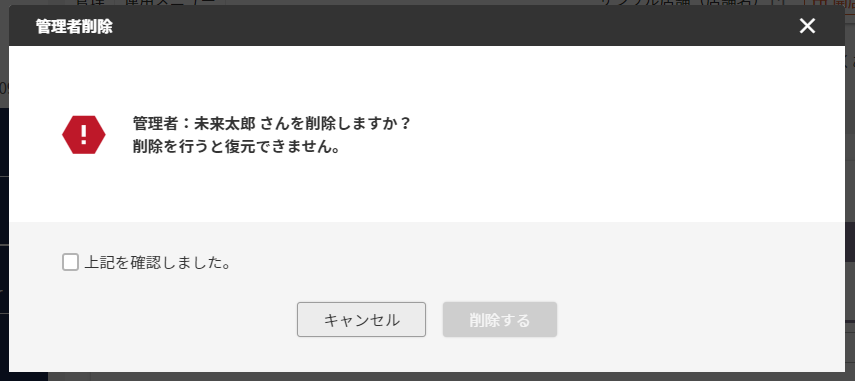
「上記を確認しました。」にチェックし、[削除する]を押下すると削除されます。元に戻せませんので再度登録してください。
ご注意事項
1つの管理者アカウントを複数人でご利用はしないでください。
セキュリティの観点より、必ずご利用者1人に対して、1アカウントをご準備ください。
外注先の制作会社様やEC支援事業者様の作業用アカウントについても、作業される方それぞれに管理者アカウントを発行してください。
futureshopでは、管理者ごとに操作可能な管理画面を指定できますので、利用者ごとに最適なアカウント設定を行った上でお渡しください。
関連情報
- メールアドレス・パスワード利用時のログインセキュリティ ー不正検知&2段階認証
- 管理画面ログイン2段階認証機能-ロボット(自動ログイン)が必要なアカウントを作りたい
- 新しい管理画面について-利用可能画面・権限設定確認
本画面を利用できない管理者が、自身の利用可能画面や権限を確認する方法について